上一篇
网络技巧💻IP设置 装机高手详解电脑IP地址配置全流程
- 问答
- 2025-08-04 17:50:58
- 4
💻【深夜救急!装机小白必看的IP设置生存指南】💻
凌晨两点,你抱着新组装的电脑对着路由器抓狂——网页转圈圈、游戏连不上、微信发不出消息……别慌!这可能只是IP地址在跟你玩捉迷藏!作为装机界的老司机,今天手把手教你玩转IP配置,让你的电脑秒变网络小能手!🚀
📌 场景还原:为什么IP设置总翻车?
想象你搬进新宿舍,全班同学都挤在同一个路由器下抢网课资源,路由器就像宿管阿姨,默认用「自动分配IP」(DHCP)给每个设备发号码牌,但当:
- 🎮 你想开黑时总掉线(IP冲突)
- 📺 4K视频卡成PPT(DNS解析慢)
- 🔧 装完系统后网络失踪(配置丢失)
这时候,手动设置IP地址就是你的救命稻草!

🔧 装机高手のIP设置全流程
🚀 方法一:自动获取IP(懒人必备)
- 🖱️ 右键点击任务栏网络图标 → 选择「网络和Internet设置」
- 🔌 点击当前连接的网络(Wi-Fi或以太网)→ 进入「属性」
- 🔄 找到「IP分配」→ 选择「自动(DHCP)」→ 保存!
适合人群:宿舍党/家庭用户,路由器会自动帮你处理所有参数
🛠️ 手动设置IP(进阶玩家)
步骤1:摸清路由器底牌
- 📝 登录路由器后台(通常输入
168.1.1) - 🔍 记录关键信息:
- IP地址池(如
168.1.100-199) - 子网掩码(通常是
255.255.0) - 网关(路由器IP,如
168.1.1) - DNS服务器(推荐
5.5.5或8.8.8)
- IP地址池(如
步骤2:电脑端配置
- 🖱️ 右键网络图标 → 「网络和Internet设置」→ 「高级网络设置」
- 🔧 点击「更多网络适配器选项」→ 右键当前网卡 → 「属性」
- ⚙️ 双击「Internet协议版本4(TCP/IPv4)」→ 选择「使用下面的IP地址」
- 📝 填入:
- IP地址:在路由器地址池内选一个(如
168.1.150) - 子网掩码:
255.255.0 - 网关:路由器IP(如
168.1.1) - DNS:首选
5.5.5,备用8.8.8
- IP地址:在路由器地址池内选一个(如
- ✅ 点击确定,重启网络!
💡 黄金法则:IP地址必须与路由器同网段,且不能与其他设备重复!
📡 路由器端预留IP(终极奥义)
在路由器后台找到「DHCP静态保留」功能,把你的电脑MAC地址与特定IP绑定,这样每次开机都能自动获得固定IP,再也不用担心冲突!

⚠️ IP设置避坑指南
- 🚫 不要随意用
168.0.1这类常见网关IP,可能和路由器冲突 - 🔄 修改IP后记得用
ipconfig /release和ipconfig /renew命令刷新 - 📱 手机/平板同理!在Wi-Fi高级设置里也能改IP
- 🌐 IPv6用户注意:部分路由器需单独开启IPv6 DHCP
🎮 实战案例:拯救游戏掉线
朋友小王组了台RTX 4090主机,但吃鸡时总延迟飙红,检查发现:
- 🔧 路由器自动分配的IP是
168.1.2(与光猫冲突) - 💡 手动改为
168.1.200后,延迟直降30ms!
📌 IP设置三板斧
- 🤖 懒人用DHCP自动获取
- 🛠️ 玩家用手动设置防冲突
- 🔒 极客用路由器MAC绑定
学会这招,下次帮妹子修电脑时,你就能淡定地说:「来,让我看看你的IP有没有乖~」😉
💬 互动话题:你在IP设置时踩过最奇葩的坑是什么?评论区吐槽有奖!🎁
本文由 业务大全 于2025-08-04发表在【云服务器提供商】,文中图片由(业务大全)上传,本平台仅提供信息存储服务;作者观点、意见不代表本站立场,如有侵权,请联系我们删除;若有图片侵权,请您准备原始证明材料和公证书后联系我方删除!
本文链接:https://vps.7tqx.com/wenda/536329.html






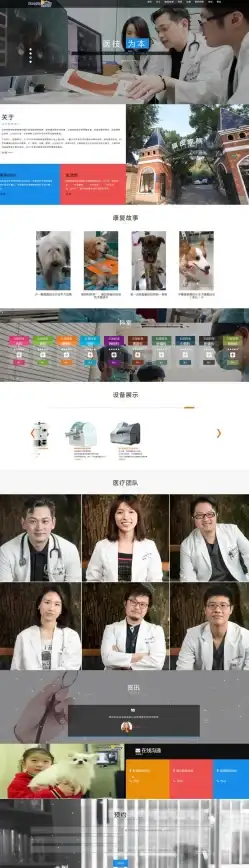


发表评论